Fire tegn på at datamaskinen din er i ferd med å dø
Maskinvare Laptop / / March 17, 2020
Sist oppdatert den
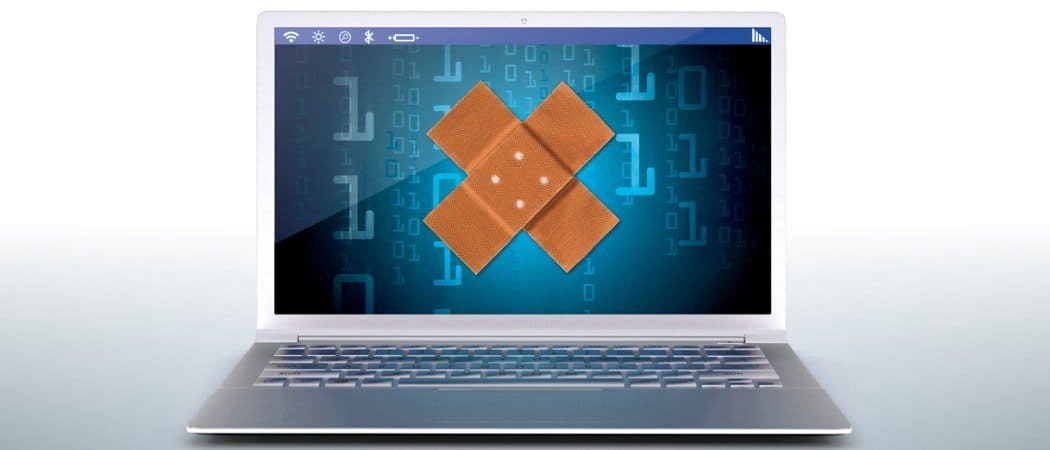
Du bruker mye penger på datamaskinene dine, og det er viktig å vite når det er et maskinvareproblem for å holde dem i gang. Her er fire skilt å se etter.
Bærbare datamaskiner og PC-er er ikke billig. Alt fra noen hundre dollar til noen få tusen. Disse enhetene er veldig viktige for oss i de tingene vi bruker dem til. Jobbe, leke, sosialisere, lære - dette er aktiviteter vi gjør hele dagen. Så vi trenger at bærbare og stasjonære datamaskiner er pålitelige. Det betyr at vi må ta vare på dem og hold datamaskinene våre rene. Men hvordan vet vi når våre bærbare datamaskiner trenger noe løst? Hvordan vet vi når det kommer til å begynne å lete etter en ny?
Fire tegn Datamaskinens tid er nesten oppe
Fordi datamaskinene våre er så viktige, må vi holde dem i god form. Men selv den mest forsiktige brukeren vil få problemer. Maskinvaren slites rett og slett. Vi ser på måter som kan hjelpe deg med å identifisere hva som går galt med datamaskinen din, slik at du enten kan fikse eller erstatte den.
Tenk på datamaskinens alder
Den viktigste tingen å forstå om datamaskiner av noe slag er at de har en begrenset levetid. De fleste datamaskiner blir enten fornedrede eller for foreldede til daglig bruk etter fire til fem år.
Så hvis datamaskinen er over fire år gammel, kan det være lurt å begynne å spare for en ny. Bedre ennå, begynn å spare rett når du får det; slik at du ikke trenger å skrape sammen en haug med alle de pengene på kort tid. Hvis datamaskinen din koster $ 400, må du sørge for å sette av rundt $ 100 i året. Etter år fire kan du løpe tom og kjøpe en ny hvis din dør. Eller du kan bare kjøpe en ny for å holde deg oppdatert.
Datamaskinene på markedet har i dag moderne maskinvare, og avhengig av hva du bruker den til, kan det vare lenger. Det er ikke så viktig å oppgradere hele tiden, og hvis du har en eldre maskin som fremdeles fungerer, er det ingen grunn til å fikse det som ikke er ødelagt. Det er likevel viktig å være forberedt. Spesielt hvis du trenger en maskin med mer hestekrefter for spill eller kjører intensiv programvare.

Merkelige eller høye lyder fra datamaskinen
Akkurat som en bil, skal en datamaskin i god form kjøre veldig stille. Også akkurat som bilen din, hvis du begynner å høre rare lyder eller de vanlige lydene blir høyere, er det på tide å tenke på vedlikehold. Hva er lydene som kommer fra datamaskinen din, og hva kan de bety? La oss ta en titt.
Surrende lyder
Alt som snurrer vil gi en hvirrende lyd, som en vifte. Faktisk er datamaskinens fans sannsynligvis den eneste lyden du vil høre på en bærbar datamaskin som går bra. Harddisken og DVD-stasjonen kan også lage litt surrende lyd. Du hører kanskje harddisken surr litt når du starter den bærbare datamaskinen, og du bør bare høre DVD-stasjonen fungere når du har en plate i den.
Hvis den surrende lyden blir høyere enn normalt eller har litt av en slipende lyd med seg, er det på tide å fikse det. Du kan vanligvis fortelle hvilken del av datamaskinen lyden kommer fra, så se etter alt som snurrer i det området.
Hvis det er viften, må du sørge for at viften er ren for støv eller rusk. Du kan gjøre dette med hermetikkluft og en myk lofri klut. Mikrofiberkluter fungerer bra. Hvis det ikke får det til å høres bedre ut, kan viften lagre på seg, eller motoren kan ha problemer. Heldigvis er datamaskinvifter rimelige og enkle å erstatte selv. Regner med å betale rundt 20 til 40 dollar for en vifteutskifting av god kvalitet for de fleste datamaskiner.

Hvis det er DVD-stasjonen, er støv igjen en sannsynlig skyld. Kontroller først CD-, DVD- eller Blu-ray-platen. Hvis det er skadet eller virkelig skittent, kan det være i balanse og snurre som et vinglete dekk som lager all slags støy.
Hvis det er den faktiske stasjonen, kan du rense den ut med hermetikk så godt du kan. Deretter kan du tørke det rent med en mikrofiberklut. Men hold deg unna linsen! Det er den delen som faktisk leser platene. Som et kameralinser, vil du ikke rengjøre det med bare noe. Det er rengjøringsplater for DVD-stasjoner som du kan få med riktig rengjøringsvæske. Du kan også gå til en kamerabutikk og få en linserengjøringsløsning.

Hvis det er harddisken, vel, sikkerhetskopiere dataene dine nå! tradisjonelt harddiskstasjoner (HDD) har metallplater eller -plater som spinner i utrolig høye hastigheter. Det er en arm med et hode på seg som beveger seg frem og tilbake over diskene for å lese og skrive til dem. Det hodet og armen skal aldri berøre platene. Så hvis du hører noe annet enn den spinnende lyden som harddisken din vanligvis lager, er det noe som berører disse platene. Når noe berører disken, skraper den den og ødelegger data som er lagret på det stedet. Sikkerhetskopier dataene og få en ny harddisk. Det er også lurt å gjøre det sjekk helsen til harddisken din av og til, selv om det ikke er rare lyder.
Hva om du har en solid state drive (SSD)? Det er ingen bevegelige deler i en SSD, så du bør ikke høre noe komme fra det. Du hører sannsynligvis noe annet.

Å klikke på lyder
Klikklyder lages når to ting treffer hverandre med litt kraft. Igjen, de eneste bevegelige delene på en datamaskin er viften, harddisken og kanskje en diskstasjon. Med viften kan det være at knivene er i balanse litt og berører sidene av huset sitt et sted. Eller det kan være at det er litt søppel i viften at knivene fortsetter å treffe. Uansett, prøv å rense den ut først, og hvis det ikke fungerer, må du bytte den ut.

Det samme gjelder CD / DVD-stasjonen. Sjansen er stor for at det er CDen eller DVDen som treffer noe, så sjekk det først. Hvis det er bra, kan det være et av hjulene i stasjonen som spinner platen og har noe på seg. Disse er ikke enkle å komme til, så på dette tidspunktet er det sannsynligvis enklest å bytte ut CD / DVD-stasjonen.
Hvis det er harddisken, har du problemer. Igjen, sørg for at data sikkerhetskopieres umiddelbart. Du kan enten bytte ut stasjonen eller prøve å diagnostisere årsaken. Men av hensyn til $ 100, er det tryggeste og enkleste å erstatte det.
Du kan gjøre en rask test for å se om årsaken er at harddisken ikke får nok strøm. Slå av datamaskinen, koble bare harddiskens datakabel fra datamaskinen, men hold strømkabelen koblet til. Slå på datamaskinen igjen og lytt. Hvis du hører å klikke fremdeles, er det på tide å bytte ut stasjonen. Hvis klikkingen er borte, kan du prøve å erstatte datakabelen med en ny. Men hvis klikkingen kommer tilbake igjen, er det best å få en ny harddisk. Eller få fart med installere en SSD i stedet.
High Pitch Whine
Denne er litt vanskeligere å jobbe med. Noen mennesker kan bare ikke høre den høye tone som vi skal snakke om. Det er sånn som den mygglyden som det meste bare er under 20 år som kan høre. Men hvis du hører det, er det sannsynlig at det er en kondensator på datamaskinen din et sted som ikke fungerer helt riktig.

En kondensator er en liten elektronisk enhet som midlertidig lagrer strøm. Det ser ut som en liten brus. Hvis du åpner datamaskinen og ser på hovedkortet, ser du noen få av dem. Hvis man ser ut som det svulmer ut, er de i ferd med å feile. På dette tidspunktet bør du enten ta datamaskinen inn for reparasjon eller se på å bytte ut datamaskinen.
Bærbar datamaskin slås ikke på
Hvis din bærbare eller datamaskin ikke slås på, betyr det ikke alltid at datamaskinen din er død. Det betyr bare bare at den ikke får strøm. Sjekk først de åpenbare tingene som å forsikre deg om at det er koblet til, eller at den bærbare datamaskinens batteri sitter helt. Kontroller hele ledningens strømledning. Hvis det er noen hakk eller skrap i den, kan ledningen bli utsatt og kortslutte. Det er en enorm sikkerhetsfare som kan forårsake brann, så bytt ut ledninger som er skadet slik. Hvis du vil ha mer informasjon om bærbare batterisaker, kan du lese vår feilsøkingsguide for laptop-batteri.

Sjekk stikkontakten ved å koble til noe du vet fungerer, som en lampe. Derfra vil du sjekke strømforsyningen. Mange bærbare strømforsyninger vil ha en LED på seg som vil slå seg på når den er koblet til en strømkilde. Hvis lysdioden ikke er på, kan det bety at strømforsyningen er død. Hvis du kan låne en strømforsyning som er identisk med din som du vet fungerer, kan du prøve det. Men pass på at du bruker riktig strømadapter. Hvis det fungerer, er sjansen stor for at strømforsyningen din er død.
Datamaskinen slås av uten advarsel
Du kan være på datamaskinen din og jobbe sammen, og plutselig blir skjermen svart og alt er slått av. Hvis det skjer, må du først sjekke de samme tingene som du vil sjekke om datamaskinen ikke ville slått på. Sjekk strømkabelen for å forsikre deg om at den er koblet til, sjekk strømforsyningen for å forsikre deg om at den fungerer og at kablene er i god form. Sjekk stikkontakten for å forsikre deg om at den fungerer.
Hvis det er bra, kan årsaken være at Central Processing Unit (CPU) ble overopphetet. Når det skjer, kan en datamaskin slå seg av umiddelbart. Dette skyldes nesten alltid støvoppbygging inne i datamaskinen.

Ved å bruke hermetikk luft, blåse ut alt støvet i datamaskinen. Hvis du kan åpne datamaskinen din for å gjøre dette, er det enda bedre. Du vil forsikre deg om at CPU-en din ikke har på seg en pels laget av støvkaniner. Når det er gjort, kan du vente en halvtime på at CPU-en er avkjølt til sikre nivåer. Prøv deretter å slå på datamaskinen igjen. Hvis det slås på, kjempebra! Men hvis den ikke kjører på, eller den slås av uventet igjen, kan det hende du må ta datamaskinen inn for reparasjon.
Computer's Don’t Die, Computer Parts Die
De to store leksjonene her er at datamaskiner ikke helt dør og vedlikehold er viktig. Det er vanligvis en maskinvarekomponent som går dårlig. Det er imidlertid din beslutning om å bytte ut delen er verdt det eller ikke. En god tommelfingerregel er at hvis reparasjonen koster mer enn halvparten av prisen for å erstatte datamaskinen, eller datamaskinen er over fire år gammel, er det sannsynligvis best å bytte den ut.

![Den nye Google Chrome Beta er lynraskt, videobevisst [groovyNews]](/f/af20450f47d6904f5a39daa0e3d6e89e.png?width=288&height=384)

